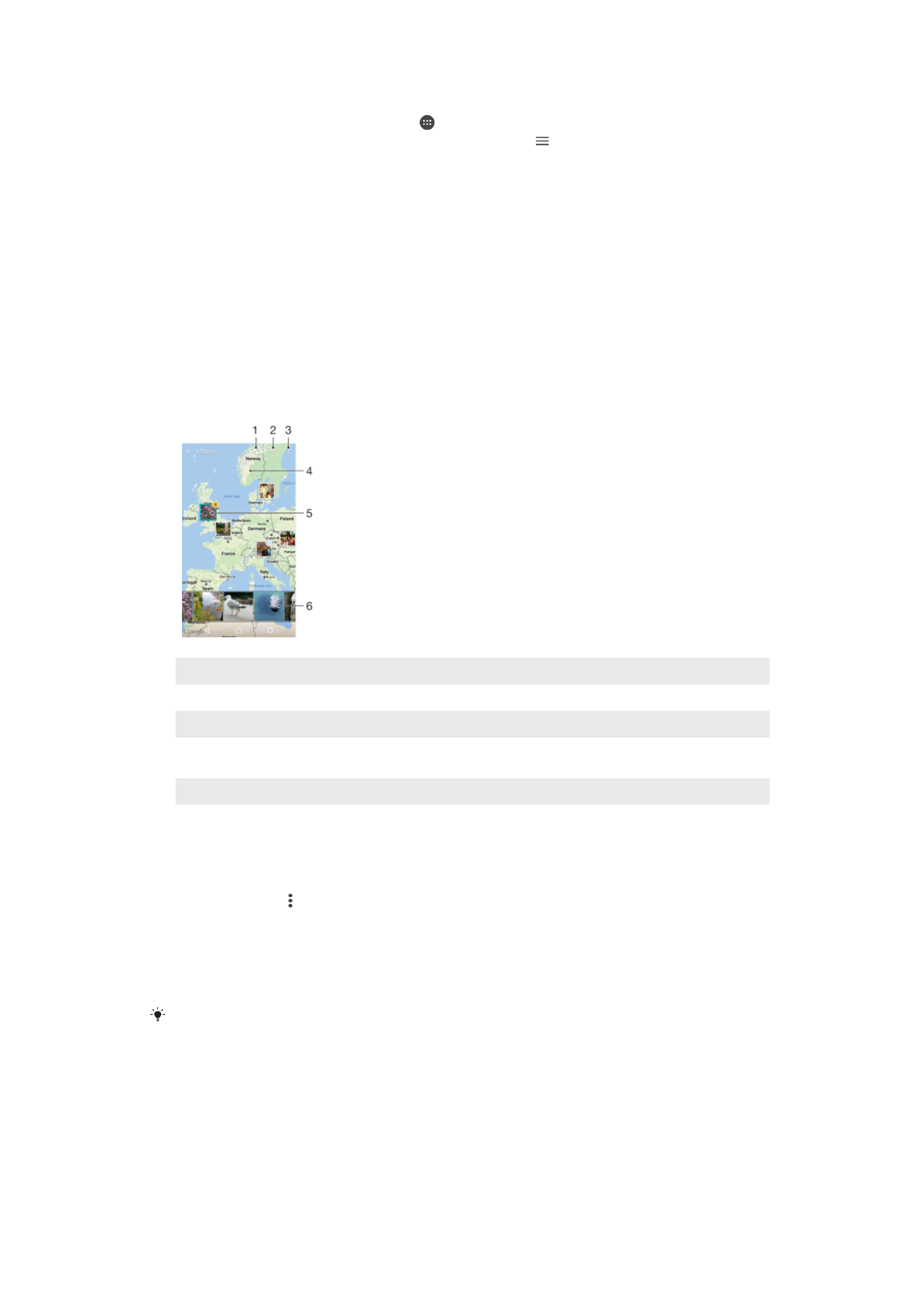
Zobrazovanie fotografií na mape
Pridávanie informácií o polohe na fotografie sa nazýva označovanie geoznačkami.
Fotografie môžete zobraziť a označiť ich na mape a priateľom a rodine ukázať, kde ste
ich urobili. Ďalšie informácie nájdete v téme
Uloženie fotografie s geografickou polohou
na stránke 114.
1.
Zobrazenie fotografií s geoznačkami v zobrazení zemegule
2.
Vyhľadanie miesta na mape
3.
Zobrazenie možností ponuky
4.
Dvojitým ťuknutím zobrazenie priblížite. Stiahnutím prstov ho oddialite. Potiahnutím zobrazíte rôzne časti
mapy
5.
Skupina fotografií alebo videí s geoznačkami z rovnakého miesta
6.
Miniatúry vybratej skupiny fotografií alebo videí. Ťuknutím položku zobrazíte na celú obrazovku
Pridanie alebo úprava goeznačky vo fotografii
1
Ťuknutím na obrazovku pri prezeraní fotografie zobrazte panely s nástrojmi.
2
Ťuknite na ikonu a potom ťuknutím na položku
Pridať geoznačku alebo Upraviť
geoznačku otvorte obrazovku mapy.
3
Ťuknutím na mapu nastavte pre fotografiu údaje o polohe.
4
Ak chcete údaje o polohe pre fotografiu obnoviť, ťuknite na príslušnú novú polohu
na mape.
5
Po dokončení ťuknite na
OK.
Ak ste vo fotoaparáte zapli zisťovanie polohy a aktivovali označovanie geoznačkami,
fotografie môžete označovať priamo a neskôr si ich môžete pozrieť na mape.
126
Toto je internetová verzia tejto publikácie. © Tlač je možná iba pre súkromné použitie.
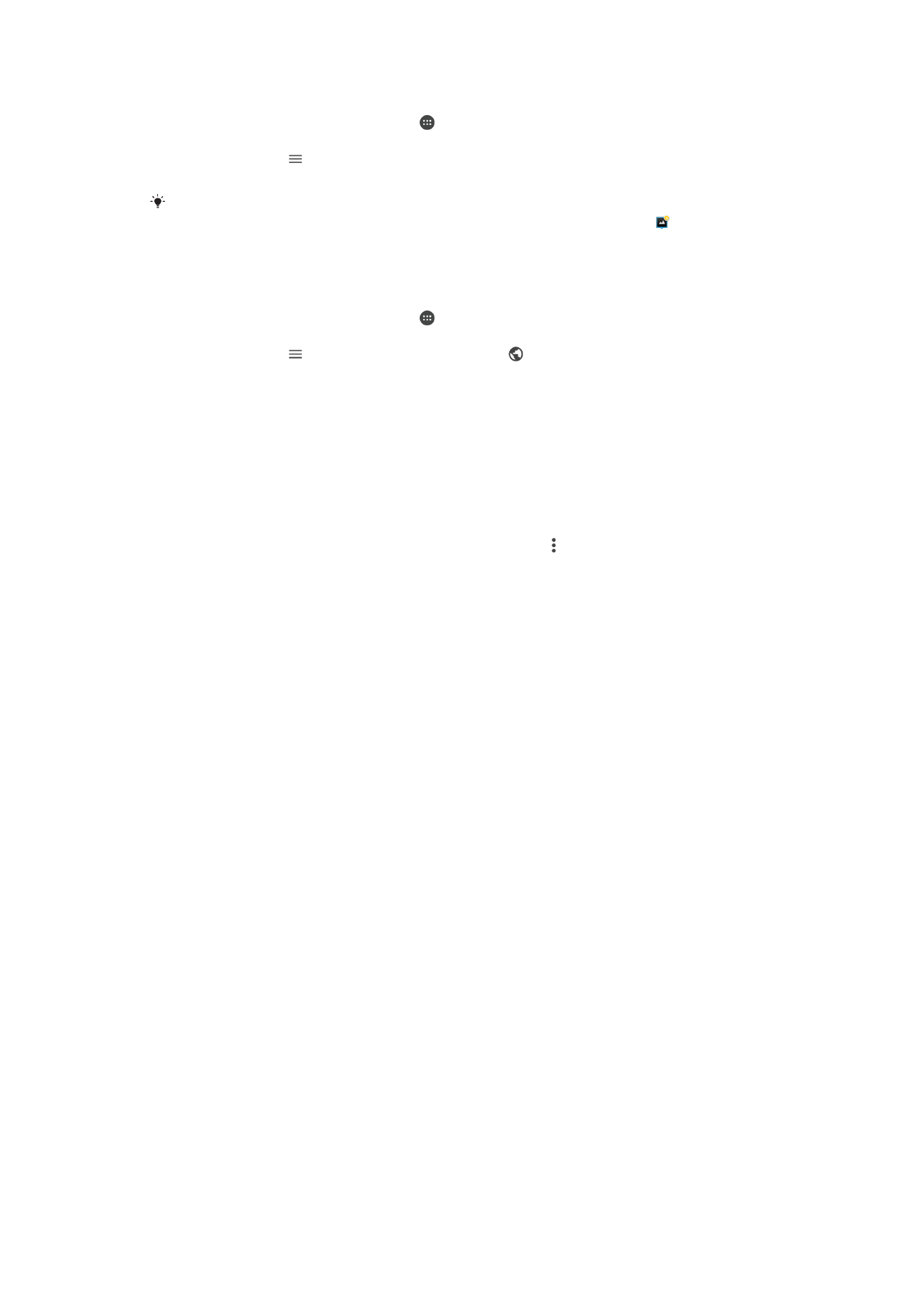
Zobrazenie fotografií s geoznačkami na mape
1
V zobrazení
Plocha ťuknite na ikonu .
2
Vyhľadajte aplikáciu
Album a ťuknite na ňu.
3
Ťuknite na ikonu a potom na položku
Miesta.
4
Ťuknite na fotografiu, ktorú chcete zobraziť na mape.
Ak bolo na rovnakom mieste nasnímaných viacero fotografií, na mape sa zobrazí len jedna
z nich. Celkový počet fotografií sa zobrazí v pravom hornom rohu, napríklad . Ak chcete
zobraziť všetky fotografie v skupine, ťuknite na vrchnú fotografiu a potom na jednu z miniatúr
v spodnej časti obrazovky.
Zobrazenie fotografií s geoznačkami na glóbuse
1
V zobrazení
Plocha ťuknite na ikonu .
2
Vyhľadajte položku
Album a ťuknite na ňu.
3
Ťuknite na ikonu a potom na položku
Miesta > .
4
Ťuknite na fotografiu, ktorú chcete zobraziť na glóbuse.
Zmena geoznačky fotografie
1
Pri zobrazení fotografie na mape v aplikácii Album sa dotknite fotografie a podržte
na nej prst, kým sa jej rám nezmení na modrý. Potom ťuknite na požadované
miesto na mape.
2
Ťuknite na položku
OK.
Zmena zobrazenia mapy
•
Ak si mapu prezeráte v aplikácii Album, ťuknite na ikonu a vyberte
Klasické zobrazenie
alebo
Satelitné zobrazenie.
127
Toto je internetová verzia tejto publikácie. © Tlač je možná iba pre súkromné použitie.